GPT là hiện đại và có nhiều ưu điểm hơn MBR. Tuy nhiên, cũng có một vài vấn đề trên việc khởi động GPT ở chế độ Legacy BIOS. GPT là một phần của đặc tính EFI, tất nhiên là nó sẽ hoạt động tốt nhất ở chế độ UEFI. Nhưng có thể nó sẽ không tương thích và không thể khởi động trên các máy tính BIOS, xem thêm ở đây. Microsoft cũng không hỗ trợ khởi động Windows trên một đĩa cứng GPT ở chế độ Legacy BIOS. Tuy nhiên, bằng một số phương pháp, bạn vẫn có thể cài Win trên ổ cứng GPT dù cho máy tính của bạn chỉ hỗ trợ chế độ Legacy BIOS.
Cho đến nay, MBR vẫn được hỗ trợ khởi động ở cả hai chế độ UEFI và Legacy BIOS. Tuy nhiên, có vài lý do mà bạn phải sử dụng GPT thay vì MBR. Bạn chỉ có thể tạo ra các phân vùng có kích thước tối đa là 2TB trên đĩa MBR, nếu bạn cần tạo các phân vùng có kích thước nhiều hơn 2TB hoặc tổng kích thước của các phân vùng trên đĩa lớn hơn 4TB, hãy sử dụng GPT thay vì MBR. Đối với ổ cứng 3TB và 4TB, bạn có thể tạo nhiều phân vùng với đầy đủ dung lượng đĩa mà không cần phải chuyển đổi MBR sang GPT, xem hướng dẫn phân vùng ổ cứng 4TB.
AIO Boot hiện đã hỗ trợ cài đặt Grub2 trên đĩa cứng GPT bao gồm cả HDD và USB. Sau khi cài đặt Grub2, bạn có thể khởi động đĩa GPT ở chế độ Legacy BIOS.
Windows Boot Manager không hỗ trợ khởi động ở chế độ Legacy BIOS trên đĩa GPT. AIO Boot sử dụng wimboot để thực hiện điều này.
Cài đặt Grub2 với phân vùng boot
- Cài đặt AIO Boot vào một phân vùng trên đĩa GPT.
- Lệnh grub-install, grub-bios-setup trên Linux và chương trình grub-install.exe, grub-bios-setup.exe yêu cầu có một phân vùng boot trên đĩa GPT để cài đặt Grub2 cho chế độ Legacy BIOS. Trên Linux, phân vùng này sẽ được gắn cờ là bios_grub. Chúng ta sẽ tạo thêm một phân vùng nhỏ từ 1 đến 10MB. Bạn không cần phải định dạng và không cần phải gắn ký tự ổ đĩa cho phân vùng này. Đối với USB, bạn có thể sử dụng MiniTool Partition Wizard để tạo phân vùng thứ hai.

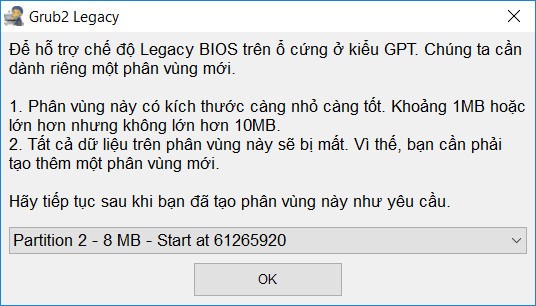
Cài đặt Grub2 mà không cần phân vùng boot
Đây là một tính năng mới của AIO Boot v0.9.8.1. Nó hỗ trợ cài đặt Grub2 trên đĩa cứng GPT để khởi động ở chế độ Legacy BIOS mà không cần tạo một phân vùng boot.
- Cài đặt AIO Boot vào một phân vùng trên đĩa GPT.
- Chạy AIOCreator.exe.
- Chọn Cài đặt Grub2 (Legacy) từ nút Công cụ. Nút này chỉ được hiện ra khi đĩa cứng hiện tại là GPT và định dạng ổ đĩa hiện tại là FAT32 hoặc NTFS.
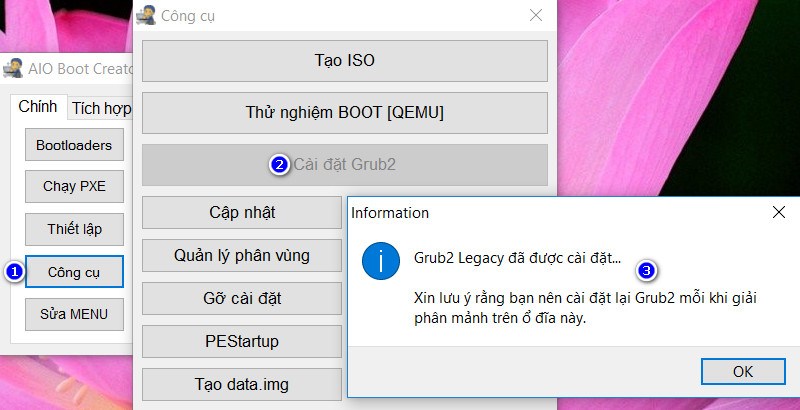
- Xin lưu ý rằng bạn nên cài đặt lại Grub2 mỗi khi giải phân mảnh trên ổ đĩa này.
Chúc thành công!

Chào bạn!
Mình làm theo hướng dẫn tạo phân vùng 2 Mb định dạng FAT32 trên ổ cứng di động 1 Tb (GPT) bằng Diskpart thì Windows báo lỗi là nhỏ quá không tạo được.
Anh Tứ ơi cho em hỏi, ứng dụng cái này mình có thể load window 7 32bit trên phân vùng GPT từ chế độ legacy bios được ko anh?
Không được bạn, bạn sử dụng các phương pháp khác như mình đã viết trong bài này sẽ được.
Mình đã cài thành công glub2 legacy tren dia gpt . nhưng không thể khỏi dộng vào máy duoc .xin được trợ giúp
Không thể khởi động vào máy được là sao bạn?
Ad giúp mình với. Ghost win thì làm thế nào để khởi đông được mình đanh ở bios legacy- ổ cứng gpt